Как использовать конфигуратор дочерних тем
Установка и настройка
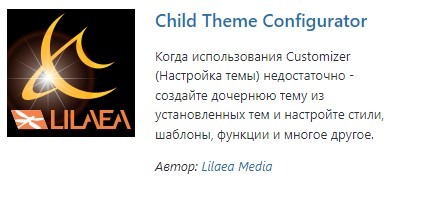
- Для установки из плагинов Администратора:
- В окне администратора WordPress перейдите в раздел “Плагины” > «Добавить плагин».
- Введите “Child Theme Configurator” в поле “Поиск» и нажмите “Поиск плагинов”.
- Найдите “Child Theme Configurator” в списке и нажмите “Установить”.
- Для установки вручную:
- Загрузите архив плагинов конфигуратора дочерних тем.
- В окне администратора WordPress перейдите в раздел “Плагины” > «Добавить плаг».
- Нажмите на ссылку “Загрузить” в верхней части страницы.
- Найдите на своем компьютере zip-архив дочернего конфигуратора тем и нажмите “Установить”.
- В окне администратора WordPress перейдите в “Плагины> Установленные плагины”. Найдите ”Child Theme Configurator» в списке и нажмите “Активировать» (сначала “Активировать по сети” для мультисайта).
- Перейдите в “Инструменты> Дочерние темы” (пользователи нескольких сайтов также могут перейти в “Администратор сети> Темы> Дочерние темы”).
Инструменты> Дочерние темы
- Выберите действие:
- СОЗДАЙТЕ новую дочернюю тему – Установите новую настраиваемую дочернюю тему, используя установленную тему в качестве родительской.
- НАСТРОЙТЕ существующую дочернюю тему – Настройте ранее установленную дочернюю тему для использования с конфигуратором или для изменения текущих настроек.
- ДУБЛИРОВАТЬ существующую дочернюю тему – Создайте полную копию существующей дочерней темы в новом каталоге, включая любые меню, виджеты и другие настройки настройщика. При этом действии возможность копирования настроек родительской темы (шаг 8, ниже) отключается.
- СБРОСЬТЕ существующую дочернюю тему (это уничтожит всю работу, проделанную вами в конфигураторе) – Верните таблицу стилей дочерней темы и файлы функций в их состояние до первоначальной настройки или последнего сброса.
- Выберите родительскую тему при создании новой дочерней темы; выберите дочернюю тему при настройке, дублировании или сбросе настроек.
- Проанализировать дочернюю тему – Нажмите “Проанализировать”, чтобы определить зависимости от таблиц стилей и другие потенциальные проблемы.
- Назовите каталог новой темы при создании новой дочерней темы; в противном случае убедитесь, что каталог указан правильно. – Это НЕ название дочерней темы. Вы можете настроить название, описание и т.д. На шаге 7 ниже.
- Выберите, куда сохранять новые стили:
- Основная таблица стилей (style.css) – Сохраните новые пользовательские стили непосредственно в основной таблице стилей дочерней темы, заменив существующие значения. Основная таблица стилей будет загружена в порядке, установленном темой.
- Отдельная таблица стилей – Сохраните новые пользовательские стили в отдельной таблице стилей и используйте любые существующие стили дочерних тем в качестве базовой линии. Выберите этот параметр, если вы хотите сохранить исходные стили дочерних тем, а не перезаписывать их. Этот параметр также позволяет настроить таблицы стилей, которые загружаются после основной таблицы стилей.
- Выберите обработку таблицы стилей родительской темы:
- Используйте очередь стилей WordPress. – Позвольте конфигуратору определять соответствующие действия и зависимости и автоматически обновлять файл функций.
- Используйте @import в таблице стилей дочерней темы. – Используйте эту опцию, только если родительскую таблицу стилей невозможно загрузить с помощью очереди стилей WordPress. Использование @import не рекомендуется.
- Не добавляйте никакой обработки родительской таблицы стилей. – Выберите этот параметр, если эта тема уже обрабатывает таблицу стилей родительской темы или если файл style.css родительской темы не используется для ее оформления.
- Настройте название дочерней темы, описание, автора, версию и т.д.
- Скопируйте меню родительской темы, виджеты и другие настройки настройщика в дочернюю тему. – ПРИМЕЧАНИЕ: При этом будут перезаписаны все параметры дочерней темы, которые вы, возможно, уже установили.
- Нажмите кнопку, чтобы запустить конфигуратор.
Скопируйте параметры темы – не потеряйте свой кропотливый труд!
Если вы уже настроили виджеты, меню и другие пользовательские настройки, конфигуратор дочерних тем позволяет скопировать их в новую дочернюю тему.
Просто установите флажок “Копировать меню родительских тем, виджеты и другие параметры настройки” при создании файлов дочерних тем на вкладке «Родитель / потомок». Если вы хотите задать другие параметры, вы можете либо применить их после активации дочерней темы, либо с помощью “Предварительного просмотра в реальном времени” в разделе «Внешний вид»> «Темы».
Обычно, когда вы создаете дочерние темы, WordPress генерирует новый набор параметров темы, включая навигационные меню и другие настройки, такие как пользовательский заголовок, фон и цвета шрифта, и вам придется настраивать их заново.
Имейте в виду, что некоторые параметры специфичны для каждой темы, а некоторые — только для родительской темы (это означает, что дочерняя тема НЕ МОЖЕТ их переопределить). Вам нужно будет выяснить у автора темы, какие именно. Смотрите раздел Работа с многосайтовым WordPress для получения дополнительной информации о параметрах сетевого сайта.
Как использовать редакторы CSS для настройки стилей
Существует несколько способов определения и переопределения родительских стилей. Конфигуратор дочерних тем позволяет выполнять поиск стилей по селектору и по свойству. Если вы хотите изменить конкретный селектор (например, h1), воспользуйтесь вкладкой “Запрос / Селектор”. Если у вас есть определенное значение, которое вы хотите изменить в масштабах сайта (например, цвет шрифта), воспользуйтесь вкладкой “Свойство / Значение”.
Вкладка CSS-редактора запросов / Селекторов
Вкладка CSS-редактора запросов / селекторов позволяет вам находить определенные селекторы и редактировать их. Сначала выберите группу мультимедийных запросов, содержащую селектор, который вы хотите отредактировать, введя в поле «Запрос» автоматический выбор. Выберите, щелкнув мышью или нажав клавиши “Enter» или “Tab». По умолчанию выбрана группа «Базовый медиа-запрос».
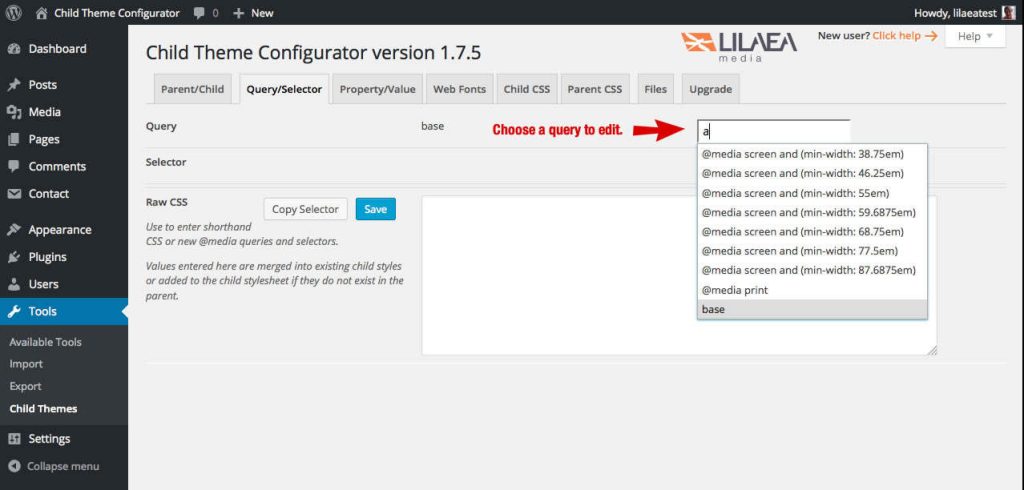
Выберите селектор в меню.
Затем найдите селектор, введя в поле «Селектор» автоматический выбор. Выберите, щелкнув мышью или нажав клавиши “Enter» или “Tab”.
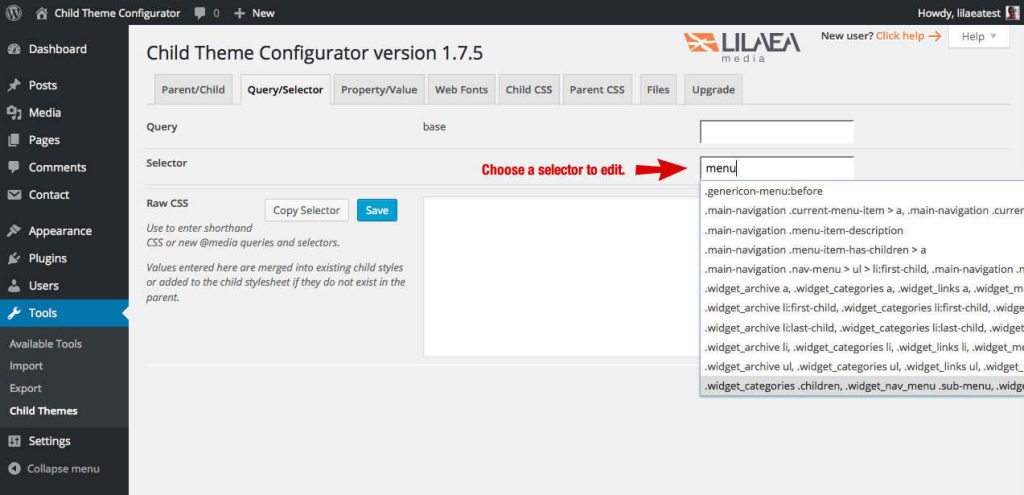
При этом будут загружены все свойства для этого селектора с родительскими значениями слева и входными значениями дочерней темы справа. Все существующие дочерние значения будут заполнены автоматически.
Также есть пример предварительного просмотра, который отображает комбинацию родительских и дочерних переопределений. Обратите внимание, что граница и фоновое изображение обрабатываются особым образом.
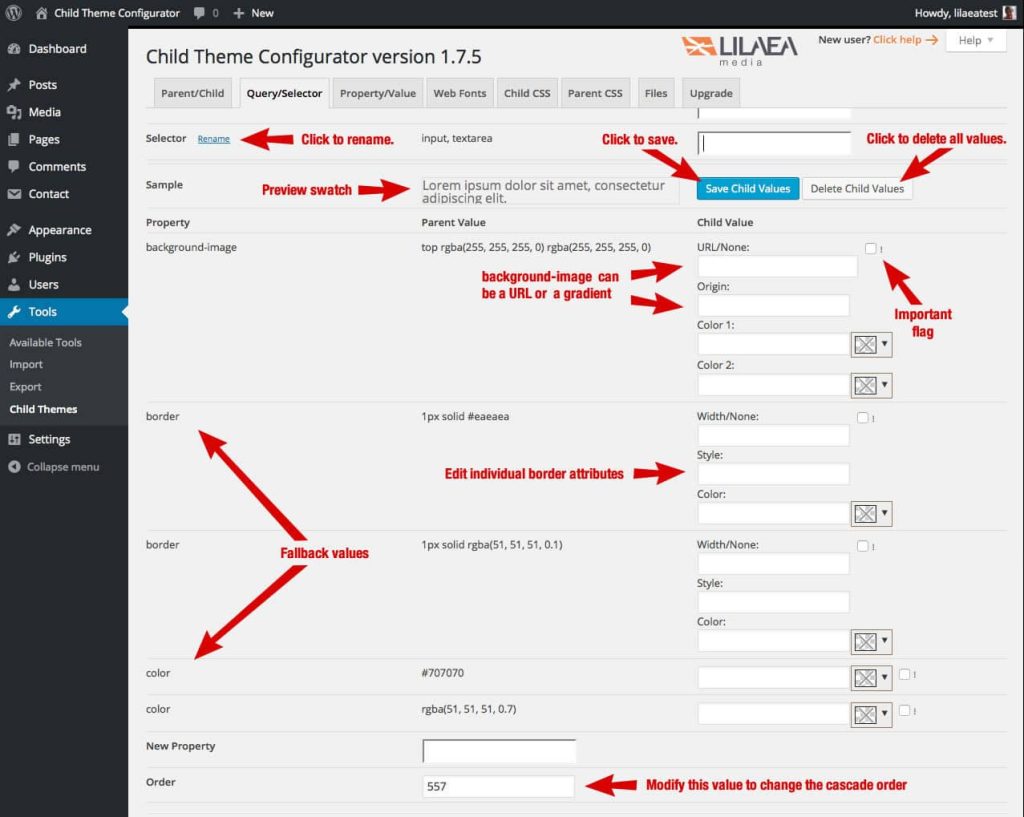
Вы можете принудительно переопределить стиль (так называемый флаг “!важно”), установив флажок “!” рядом с каждым вводом. Пожалуйста, используйте разумно.
Если вам нужно переименовать селектор, нажмите “Переименовать», и появится поле ввода для его редактирования. Примечание: Эта опция предназначена для новых пользовательских селекторов, у которых нет эквивалента родительской теме. Он переименовывает только версию селектора дочерних тем. Если вы редактируете переопределение существующего селектора родительских тем, дочерний селектор больше не будет соответствовать и не будет корректно переопределять родительский селектор.
Поле “Порядок” содержит исходную последовательность выбора в таблице стилей родительской темы. Вы можете изменить порядок каскадирования выбора, введя меньшее или большее число в поле “Порядок”.
Нажмите “Сохранить”, чтобы обновить дочернюю таблицу стилей и сохранить внесенные изменения администратору WordPress.
Добавление новых свойств
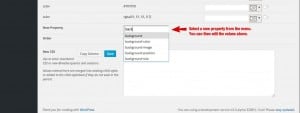
Если вы хотите добавить дополнительные свойства к данному селектору, сначала загрузите селектор, используя вкладку Запрос / Селектор. Затем найдите свойство, которое вы хотите переопределить, введя в поле автоматического выбора Новое свойство. Выберите, щелкнув мышью или нажав клавиши “Enter» или “Tab”. Это добавит новую строку ввода к входам селектора. Свойства записываются в таблицу стилей в алфавитном порядке.
Добавьте резервные значения
Конфигуратор дочерних тем позволяет сохранять несколько значений для одного и того же свойства. Это позволяет использовать “запасной вариант” для старых браузеров. Используйте меню “Новое свойство”, чтобы выбрать существующее свойство, и на страницу будет добавлена новая строка ввода. Несколько значений свойств записываются в таблицу стилей в порядке их добавления в селектор. Чтобы изменить порядок, поменяйте местами значения.
Необработанный CSS-редактор
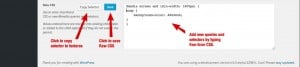
Если вы хотите добавить совершенно новые селекторы или даже новые запросы @media, вы можете ввести CSS произвольной формы в текстовое поле “Raw CSS”. Имейте в виду, что ваш синтаксис должен быть правильным (например, сбалансированные фигурные скобки и т.д.), Чтобы анализатор мог загрузить новые стили. Вы будете знать, что это недопустимо, потому что рядом с кнопкой сохранения появится красный “X”.
Если вы предпочитаете использовать сокращенный синтаксис для свойств и значений вместо входных данных, предоставляемых конфигуратором дочерней темы, вы также можете ввести их здесь. Анализатор автоматически преобразует ваши входные данные в нормализованный код CSS.
CSS редактор свойств / значений
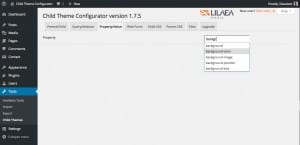
Вкладка «CSS редактор свойств / значений» позволяет вам находить конкретные значения для данного свойства, а затем редактировать это значение для отдельных селекторов, которые используют эту комбинацию свойств / значений. Сначала найдите свойство, которое вы хотите переопределить, введя в поле автоматического выбора Свойства. Выберите, щелкнув мышью или нажав клавиши “Enter» или “Tab”.
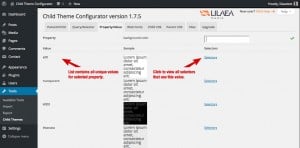
При этом будут загружены все уникальные значения, существующие для этого свойства в родительской таблице стилей, с предварительным просмотром образца для этого значения. Если в дочерней таблице стилей существуют значения, которых нет в родительской таблице стилей, они также будут отображены.
Для каждого уникального значения щелкните ссылку “Селекторы”, чтобы просмотреть список селекторов, использующих это свойство / комбинацию значений, сгруппированных по запросу, с предварительным просмотром образца значения и входными данными для дочернего значения. Все существующие дочерние значения будут заполнены автоматически.
Отредактируйте отдельное значение для каждого селектора.
Нажмите “Сохранить”, чтобы обновить дочернюю таблицу стилей и сохранить внесенные изменения в администраторе WordPress.
Если вы хотите отредактировать все свойства селектора, вы можете нажать на ссылку “Редактировать селектор”, и селектор автоматически загрузится на вкладке Запрос / Селектор.
Средство выбора цвета спектра
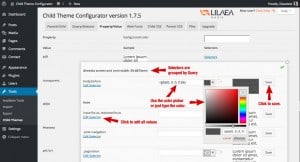
В конфигураторе дочерних тем теперь используется Spectrum для ввода цвета. Помимо отображения образца предварительного просмотра, Spectrum позволяет использовать прозрачные цвета red-green-blue-alpha ( RGBA). Перетащите полосу под селектором цветов, чтобы настроить прозрачность. Spectrum также поддерживает именованные цвета, а также синтаксис оттенок-насыщенность-яркость ( HSL и HSLA). Новый синтаксис цвета применяется к стилю автоматически.
Использование веб-шрифтов
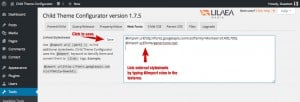
Вы можете связать дополнительные таблицы стилей и веб-шрифты, введя @import rules в текстовую область на вкладке Веб-шрифты.
Примечание: Конфигуратор дочерних тем больше не записывает правила @import в таблицу стилей. Вместо этого он использует ключевое слово @import для их идентификации и постановки в очередь сценариев. Затем WordPress преобразует их в теги <link> в отображаемом HTML.
Пример:
@import url(http://fonts.googleapis.com/css?family=Oswald);Важно: не импортируйте сюда таблицу стилей родительской темы. Используйте опцию «Обработка родительской таблицы стилей» на вкладке «Родитель / потомок».
Если вы выбрали какие-либо таблицы стилей в разделе “Проанализировать дополнительные таблицы стилей” при создании дочерней темы, эти стили будут доступны для создания переопределений в таблице стилей дочерней темы.
WordPress автоматически загрузит дополнительные таблицы стилей при загрузке родительской темы, поэтому вам не нужно добавлять правила @import для них здесь.
Приведенный пример загружает локальную пользовательскую таблицу стилей, а также таблицы стилей шрифтов из Google Web Fonts.
Вкладка Файлы
Вкладка Файлы
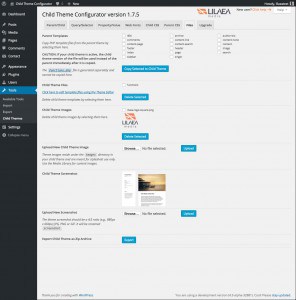
Вкладка Файлы
Родительские шаблоны
Скопируйте файлы шаблонов PHP из родительской темы, установив соответствующие флажки и нажав “Скопировать выбранные в дочернюю тему», и шаблоны будут добавлены в каталог дочерней темы.
ВНИМАНИЕ: Если ваша дочерняя тема активна, версия файла дочерней темы будет использоваться вместо родительской сразу после ее копирования.
functions.php Файл создается отдельно и не может быть скопирован сюда.
Файлы дочерних тем
Здесь перечислены шаблоны, скопированные из родительской темы. Их можно редактировать с помощью редактора тем WordPress в меню «Внешний вид». Если вы сохранили какие-либо резервные копии, они также появятся здесь.
Удалите файлы дочерних тем, установив соответствующие флажки и нажав “Удалить выбранные”.
Изображения дочерних тем
Вы можете загружать новые изображения, используя форму загрузки изображений. Эти изображения находятся в images каталоге вашей дочерней темы и предназначены только для использования в таблицах стилей. Используйте галерею мультимедиа для изображений содержимого.
Удалите изображения дочерних тем, установив соответствующие флажки и нажав “Удалить выбранные”.
Скриншот дочерней темы
Вы можете загрузить пользовательский скриншот для дочерней темы здесь.
Скриншот темы должен быть в соотношении 4: 3 (например, 880px x 660px) в формате JPG, PNG или GIF. Он будет переименован screenshot.
Экспортируйте дочернюю тему в виде Zip-архива
Вы можете загрузить свою дочернюю тему для использования на другом сайте WordPress, нажав “Экспортировать”.
Предварительный просмотр и активация
ВАЖНО: протестируйте дочернюю тему перед активацией! Некоторые темы WordPress (особенно коммерческие темы WordPress) некорректно загружают файлы родительских шаблонов или автоматически загружают таблицы стилей дочерних тем или файлы php. В худшем случае они сломают работу вашего веб-сайта при активации дочерней темы.
- Перейдите в “Внешний вид> Темы” в окне администратора WordPress. Теперь вы увидите новую дочернюю тему в качестве одной из установленных тем.
- Нажмите “Предварительный просмотр в реальном времени” под новой дочерней темой, чтобы увидеть ее в действии.
- Когда вы будете готовы запустить дочернюю тему в реальном времени, нажмите “Активировать”.
ПОЛЬЗОВАТЕЛИ НЕСКОЛЬКИХ САЙТОВ: Темы должны быть подключены к сети, прежде чем вы сможете использовать Live Preview для определенного сайта. Перейдите в раздел “Темы” в сетевом администраторе, чтобы убедиться, что ваша дочерняя тема подключена к сети.
Работа с мультисайтовым WordPress
Использование конфигуратора дочерних тем с сетевыми сайтами (многосайтовый WordPress) повышает уровень сложности процесса, поскольку вы можете настраивать дочерние темы либо у администратора сети, либо с отдельных сайтов.
Темы WordPress являются общими для всех сайтов сети глобально; однако каждый отдельный сайт имеет свои собственные таблицы базы данных, включая параметры настройки или “моды тем”. Кроме того, на отдельных сайтах видны только темы, для которых “включена сеть”. Когда вы создаете новую дочернюю тему, конфигуратор дочерних тем автоматически включает дочернюю тему для всех сайтов в сети, чтобы она была видна на странице «Внешний вид» > «Темы администратора».
Существует разница между настройкой тем (с помощью конфигуратора дочерних тем) и изменением параметров настройщика, или “модов тем”. Поскольку все сайты используют одни и те же сетевые темы, любые изменения, внесенные вами в дочернюю тему, применяются ко всем сайтам одновременно, независимо от того, используете ли вы сетевого администратора или отдельного администратора сайта.
Однако, когда вы используете настройщик, виджеты или меню администраторов, вы применяете изменения к определенной теме для определенного сайта. Эти изменения не применяются к другим сайтам, даже если они используют ту же тему.
Если вы установите флажок “Копировать меню родительской темы, виджеты и другие параметры настройки” при создании или перестроении дочерней темы, конфигуратор дочерней темы копирует только параметры настройки, виджеты и меню, существующие в родительской теме для текущего администрируемого сайта.
Это может привести к еще большей путанице при использовании конфигуратора дочерних тем от администратора сети, потому что “текущий сайт” — это основной сайт, или сайт, который существовал до включения многосайтового WordPress.
Для копирования параметров родительской темы, родительская тема должна быть видна текущему сайту, и в ней уже должны быть установлены параметры, которые можно скопировать. В противном случае дочерняя тема будет создана с параметрами по умолчанию.
Никогда не создавайте дочернюю тему и не активируйте ее одновременно
Создание и активация дочерней темы с помощью функции или плагина “одним щелчком мыши” может привести к эффектному сбою WordPress и даже отключению администратора WordPress. Узнайте, как исправить неисправную тему, вызванную редактированием php-файла или использованием плагина дочерней темы «одним щелчком мыши”.
Если вы не протестируете дочернюю тему перед ее активацией, вы подвергаете свой веб-сайт следующим рискам:
- Если тема WordPress написана не для использования в качестве дочерней, использует недопустимые пути включения или содержит синтаксические ошибки, WordPress выдаст фатальную ошибку (crash).
- Если каталог “таблица стилей” используется для путей включения, то PHP выдаст фатальную ошибку, потому что файл, вероятно, не существует.
- Если активная тема выйдет из строя, пользователи не смогут просматривать ваш сайт, и вы не сможете вернуться в администрацию.
По этим причинам, среди прочих, мы настоятельно рекомендуем вам протестировать дочерние темы (или любые темы, если уж на то пошло) с помощью Live Preview перед их активацией.
Как создавать дочерние темы после внесения изменений в существующую родительскую тему
Все становится намного сложнее, когда вы уже внесли существенные изменения в родительскую тему. Вам нужно будет перенести все ваши изменения в дочернюю тему, чтобы обновление родительской темы не привело к их удалению. Перед началом работы ознакомьтесь со всеми приведенными ниже шагами, пока не разберетесь в процессе.
- ВАЖНО: Создайте резервную копию настроенной родительской темы. Это понадобится вам, если что-то не сработает и вам потребуется вернуться.
- Сначала перейдите в меню «Инструменты» > «Дочерние темы». Убедитесь, что вместо “1 Выберите действие” выбрано “СОЗДАТЬ новую дочернюю тему”.
- Затем выберите вашу текущую тему в разделе “2 Выберите родительскую тему”.
- Затем (ОЧЕНЬ ВАЖНО) нажмите на ссылку с надписью “Нажмите здесь, чтобы сохранить резервную копию выбранной темы”.
- Если загрузка по какой-либо причине не работает, вам придется создать резервную копию файлов с помощью FTP, SSH или вашего файлового менеджера Web Hosts.
- Создайте дочернюю тему на вкладке «Родитель / потомок», но пока не активируйте ее. Убедитесь, что вы установили флажок “Копировать меню, виджеты и другие параметры родительской темы”, чтобы сохранить все сделанные вами настройки настройщика. Еще раз, пока не активируйте дочернюю тему!
- Перейдите на вкладку “Файлы” и выберите все родительские шаблоны, которые вы изменили, из списка “Родительские шаблоны” и нажмите «Скопировать выбранные в дочернюю тему». WordPress автоматически будет использовать шаблоны из родительской темы, если они не существуют в дочерней теме, поэтому вам нужно скопировать только файлы, которые вы изменили.
- Теперь самое сложное — перенести измененные стили в дочернюю тему. Лучший способ сделать это — загрузить измененный вами файл “style.css” из родительского файла и запустить сравнение (DIFF) с исходным родительским файлом “style.css”. Скопируйте различия в отдельный файл. Вы можете использовать Notepad ++, TextWrangler или любой продвинутый текстовый редактор, чтобы найти различия между двумя файлами.Если у вас нет продвинутого текстового редактора, вам придется сравнивать их вручную. Откройте измененную таблицу стилей и вручную скопируйте / вставьте все измененные вами блоки выбора в отдельный текстовый файл. Типичный блок выбора выглядит следующим образом:
.header-image {
margin: 0;
} Если какой-либо из блоков выбора находится внутри блоков запроса @media, обязательно добавьте и их. Типичный блок запроса @media выглядит следующим образом:
@media screen and (max-width: 980px) {
body {
color: #333;
}
}- Как только у вас будут все измененные селекторы в файле, скопируйте все это в текстовое поле “Raw CSS” в нижней части вкладки Запрос / Селектор. Нажмите кнопку “Сохранить” слева от текстового поля (не ту, что вверху).
- Пользовательские функции и перехваты Если вы добавили какие-либо пользовательские функции или перехваты в файл functions.php, вам нужно будет переместить их в файл функций дочерней темы. Некоторые функции темы являются “подключаемыми”, что означает, что они заключены в условный оператор:
if ( function_exists( 'some_function' ) ) { ...- Поскольку файл функций дочерней темы загружается первым, WordPress будет игнорировать версию родительской темы, поскольку функция уже существует в дочерней теме.В противном случае, если имя функции полностью уникально, просто переместите его в файл функций дочерней темы, и оно загрузится нормально.Некоторые темы используют операторы
includeorrequireдля загрузки дополнительных ”непереключаемых» функций и классов. Их нельзя переместить в дочернюю тему. Если вы настроили какой-либо из этих “непереключаемых” кодов, вам придется переписать его, чтобы вместо этого использовать действия WordPress и перехваты фильтров. Смотрите эти ссылки для получения дополнительной информации.:- API плагина
- Ссылка на действие
- Протестируйте новую дочернюю тему с помощью Live Preview. Перейдите в меню “Внешний вид”> «Темы» и нажмите «Live Preview» на значке дочерних тем. Все ваши изменения должны отображаться корректно. Если нет, повторяйте шаги 3-5, пока все не заработает.
- Переустановите родительскую тему на новую, чистую версию и повторите шаг 6. Если вы заметили что-то неправильное, возможно, вам потребуется выяснить, где вы что-то пропустили при копировании. При необходимости вернитесь к резервной родительской теме и начните все сначала.
- Когда все будет выглядеть нормально, перейдите в меню «Внешний вид»> «Темы» и активируйте новую дочернюю тему. Затем вы можете вносить изменения в дочернюю тему, не касаясь родительской.
Очередь скриптов WordPress и зависимости скриптов
В WordPress есть система, позволяющая убедиться, что скрипты загружены в правильном порядке и что все плагины используют одну и ту же версию общих библиотек. Это позволяет плагинам использовать широкий спектр доступного программного обеспечения, не мешая работе других плагинов.
Для корректной работы этой системы все плагины должны работать по одним и тем же правилам, иначе возникнут конфликты, которые могут привести к сбою в работе плагина и даже самого WordPress. Во многих случаях эти ошибки очень трудно обнаружить, что приводит к потере часов времени авторами плагинов WordPress и тем, пытающимися помочь своим пользователям.
Если конфигуратор дочерних тем обнаружит конфликт, препятствующий его выполнению, он отобразит сообщение об ошибке, идентифицирующее скрипты, чтобы вы могли деактивировать вызывающий нарушение плагин и заменить его на тот, который правильно использует зависимости скриптов.
Почему плагины не должны использовать свои собственные библиотеки jQuery и пользовательского интерфейса jQuery
Основная причина в том, что это сломает WordPress, особенно администратора. Это не вопрос производительности.
В своем посте Не удаляйте WordPress jQuery из очереди, Эрик Манн (модератор StackExchange) объясняет многие аргументы за и против замены локальных версий WordPress. Пиппин Уильямсон (основатель EasyDigitalDownloads) приводит причины, почему использование собственного jQuery безответственно Сара Гудинг (WPMUDEV.org) называет это “смертным грехом”.
Суть в том, что рекомендации WordPress не рекомендуют этого делать, точка.
Функционирование многих основных функций и плагинов WordPress зависит от локальных версий, поставляемых вместе с WordPress. При загрузке функций они регистрируются как “зависимости от скрипта”. Когда страница доставляется в браузер, WordPress упорядочивает все эти зависимости и загружает библиотеки сразу (load-scripts.php), перед любыми другими скриптами в очереди. Любой плагин, который зарегистрировал зависимость, получит доступ к библиотеке и будет выполняться должным образом.
Когда плагин ставит в очередь свою собственную версию этих библиотек, включая версии “сети доставки контента” (CDN), он уничтожает версию, которая была загружена WordPress, и все объекты, которые были созданы с использованием основной версии. По сути, он говорит: “Я важнее любого другого плагина, и мне все равно, что сломается”.
Плагины могут “отменять регистрацию” скриптов, а затем “регистрировать” свои собственные версии, но они должны сначала убедиться, что вся цепочка зависимостей не затронута, а также убедиться, что загружаемая ими версия совместима с другими библиотеками ядра WordPress. Гораздо лучше создавать плагин на основе самой последней версии WordPress и размещать только библиотеки в очереди, которые недоступны в ядре WordPress
Плагины могут “отменять регистрацию” скриптов, а затем “регистрировать” свои собственные версии, но они должны сначала убедиться, что вся цепочка зависимостей не затронута, а также убедиться, что загружаемая ими версия совместима с другими библиотеками ядра WordPress. Гораздо лучше создавать плагин на основе самой последней версии WordPress и размещать только библиотеки в очереди, которые недоступны в ядре WordPress. Узнайте больше о том, как правильно ставить скрипты в очередь.
Соображения по поводу памяти
Хотя обычно это занимает всего несколько секунд, разбор таблиц стилей, чтобы их можно было запрашивать и изменять с помощью конфигуратора дочерних тем, требует много памяти. Некоторые пакеты веб-хостинга не выделяют PHP достаточно оперативной памяти, чтобы CTC мог анализировать большое количество стилей. Обычно мы рекомендуем не менее 64 МБ для бесперебойной работы WordPress, однако многие бюджетные хостинги ограничивают PHP 32 МБ для общих учетных записей.
Конфигуратор дочерних тем оценивает количество стилей, которые он может обработать, на основе выделенной доступной памяти и прекращает синтаксический анализ, когда достигает этого предела. Если вы получаете уведомление о том, что не удалось проанализировать некоторые таблицы стилей, попробуйте отменить их выбор в разделе “Проанализировать дополнительные таблицы стилей”.
Выбирайте только дополнительные таблицы стилей, которые вы собираетесь настроить. Многие темы WordPress включают таблицы стилей для администратора, которые никогда не используются для общедоступного сайта. Кроме того, таблицы стилей начальной загрузки добавляют большое количество стилей (с очень длинными селекторами), которые добавляют ненужные накладные расходы к данным конфигурации.
В большинстве случаев вы можете настроить свою тему WordPress, проанализировав одну или две основные таблицы стилей. Могут потребоваться некоторые эксперименты.
Соображения по поводу памяти
Права доступа к файлам
Конфигуратор дочерних тем использует API файловой системы WordPress, чтобы разрешать изменения на сайтах, для редактирования файлов которых требуется разрешение пользователя. Для большинства пользователей обычных веб-хостингов эта функция будет полностью прозрачной.
Однако, поскольку большая часть функциональности выполняется с помощью AJAX (фоновых) запросов, системам, которым требуются разрешения на запись, потребуется способ автоматической записи в эти файлы.
Плагин автоматически определит вашу конфигурацию и предоставит ряд опций для решения этого требования. Воспользуйтесь предоставленными ссылками, чтобы узнать больше о доступных настройках.
- Временно сделайте таблицу стилей доступной для записи, нажав кнопку “Сделать доступной для записи”, которая изменяет права доступа к файлам. Вы должны изменить это обратно, когда закончите редактирование в целях безопасности, нажав “Сделать доступным только для чтения” на вкладке “Файлы”.
- Добавьте свои учетные данные FTP / SSH в конфигурационный файл WordPress.
- В Windows IIS вы можете назначить WordPress пулу приложений, у которого есть права на запись (системы Windows IIS).
- Установите разрешения на запись в таблицу стилей на сервере вручную (не рекомендуется).
- Запустите PHP под Apache с помощью suEXEC (обратитесь к своему веб-хостингу).
Предостережения
- Некоторые темы не будут работать как дочерние. ВАЖНО: Протестируйте свою дочернюю тему перед активацией! Некоторые темы WordPress (особенно коммерческие темы WordPress) некорректно загружают файлы родительских шаблонов или автоматически загружают таблицы стилей дочерних тем или файлы php. В худшем случае они сломают работу вашего веб-сайта при активации дочерней темы. Пожалуйста, посмотрите, Как работают дочерние темы для получения дополнительной информации.
- Произвольные комментарии не поддерживаются.Обеспечение высокого уровня гибкости при предварительном просмотре и изменении стилей требует сложного синтаксического анализа и структур данных. Поддержание комментариев, привязанных к какому-либо конкретному элементу в таблице стилей, является непомерно дорогостоящим по сравнению с добавленной стоимостью. Хотя мы работаем над включением этой опции в будущем, в настоящее время все комментарии удалены из кода таблицы стилей дочерней темы.
- Устаревший синтаксис градиента не поддерживается.Плагин конфигуратора дочерней темы не поддерживает градиент MS filter или устаревший градиент webkit. Они будут продолжать работать, если они используются в родительской теме, но не будут записаны в таблицу стилей дочерней темы. Если возникнет потребность, мы можем добавить ее в будущем выпуске, но большинство пользователей уже должны были обновиться.
- Только двухцветные линейные градиенты.Плагин для конфигуратора дочерних тем является мощным, но мы упростили интерфейс градиента. Вы можете использовать любой градиент, который хотите, при условии, что он линейный, имеет два цвета и не имеет промежуточных остановок.
- Нет @font-face или других at-правил.Плагин конфигуратора дочерних тем поддерживает только @media, @charset и @import. Если вам нужны другие @rules, поместите их в отдельную таблицу стилей и свяжите с помощью функции веб-шрифтов.
- Не все свойства, зависящие от браузера, создаются автоматически.Плагин конфигуратора дочерних тем работает с подавляющим большинством свойств, зависящих от конкретного поставщика, однако мы опустили некоторые из наиболее непонятных опций. Как и в случае с устаревшими градиентами, они будут работать, но не будут автоматически улучшаться конфигуратором.
- Свойства CSS обнаруживаются автоматически.Плагин конфигуратора дочерней темы загружает свойства, существующие в родительской таблице стилей. Вы всегда можете добавить новые свойства, используя текстовую область “Raw CSS”.
Глоссарий
- Родительская темаТема WordPress, которую вы хотите отредактировать. WordPress сначала загружает дочернюю тему, затем загружает родительскую тему. Если в дочерней теме существует стиль, он переопределяет родительскую тему.
- Дочерняя темаНовая тема на основе родительской темы. Вы можете создать любое количество дочерних тем из одной родительской темы.
- КлассТермин, используемый для организации объектов. Например, <div> может быть присвоен класс “blue-text”. Затем таблица стилей может назначить синий цвет членам класса “blue-text”. Таким образом, <div> будет отображать текст в браузере синим цветом.
- СелекторОдин или несколько HTML-элементов, классов, идентификаторов или других терминов, используемых для идентификации групп объектов.
- СвойствоОдин из многих стандартных терминов, используемых для указания браузеру, как отображать объекты, соответствующие заданному селектору. Примерами являются цвет, фоновое изображение и размер шрифта.
- At-правилоИнструкция браузера CSS для расширения функциональности по умолчанию. Конфигуратор дочерних тем поддерживает два At-правила.:
- @импортУказывает браузеру загрузить дополнительную информацию CSS из внешнего источника.
- @media (медиа-запрос)Определяет блоки стилей, которые используются только при соблюдении определенных характеристик браузера. Примерами являются максимальная ширина, экран и печать.
- ПереопределениеКогда селектор существует как в дочерней, так и в родительской теме, Дочерняя тема имеет приоритет над родительской. Вот в чем особенность конфигуратора дочерних тем: он помогает вам создавать точные переопределения селекторов из родительской темы, исключая часы проб и ошибок.
